ゲームのこと調べようとすると、車やロック〇ンが出るのはいい加減やめろ。
X3を昔やってたんですが、途中で複雑すぎて挫折しました。
今回は無印版でXシリーズ再挑戦したのですが、ドはまりしました。
ブログやってるばあいじゃねえや。
ある程度まとめることもあるかもしれませんが、落ち着くまではドはまりしております。
ゲームのこと調べようとすると、車やロック〇ンが出るのはいい加減やめろ。
X3を昔やってたんですが、途中で複雑すぎて挫折しました。
今回は無印版でXシリーズ再挑戦したのですが、ドはまりしました。
ブログやってるばあいじゃねえや。
ある程度まとめることもあるかもしれませんが、落ち着くまではドはまりしております。
Fallout4では、レールロードとの邂逅(しかも、主に装備系の目的)のために使われるルート。ボストン中心部にある、ボストンコモンを出発地としている。
目的は、ボストンから始まった独立戦争、そしてアメリカ合衆国自由の歴史をたどる、という性格のものだ。
でも、結局オールド・ノース・チャーチがゴールなので、それ以上は誰もいかない。ある程度、探ってみようと思った。
①ボストン・コモン
Commonは公共、共同の、という意味なので、そのまま「ボストン公共公園」的な。共同利用できる空間という意味合いだ。

いまは都会の真っただ中だけれど、独立戦争中は牧草地だったんですな。
②マサチューセッツ州会議事堂

あります。中のダンジョンの存在を知ったのは、ゲーム初めてだいぶたってからだった。
③パークストリート教会

解説板はナシ。ボストンコモンの脇にあって、目立つ古い建物。中には入れたら面白いのにね。会衆派教会。プロテスタント教会の中でもリベラルで、社会問題にも積極的に聖書との折り合いをつけようとする。
④グラナリー墓地

ボストンで三番目に古い墓地。
エミリア・バトラーって誰?って思う人が続出したけれど、ベセスダ風のいったもん勝ち歴史のひとつです。女優っぽい名前だけれどね。
⑤キングス・チャペル

どうみてもここなんだけれどなあ。なくなってる。
フリーダム・トレイルの対象はキングスチャペルより、どちらかというとこの教会が建設されたキングスチャペル墓地にある。もともと、公共墓地があって、教会を建設するときに植民地時代の土地所有者たちが教会建設用地を売らなかったことから、墓地の中に建設されたのがキングス・チャペル。こちらが、ボストン最古の墓地であり、なんと植民地時代から存在する。
ゲーム上では、なんかでっかい建物によってなくなってます。
⑥ベンジャミン・フランクリンの銅像と旧ボストン・ラテン・スクール
これも存在せず。地図では⑤の真裏当たりにあるみたいだけれど。
⑦オールド・コーナー書店

⑧オールド・サウス集会場
これもありません。
結構特徴的な建物なので、再現されてたらなかなかの見ものだったでしょうな。
⑨旧マサチューセッツ州会議事堂

グッドネイバー内。ハンコックのお住まいですな。
解説板はその境界外に立っています。
⑩ボストン虐殺地跡
これもなし。
名前からしておぞましい表現ですけれど、市民とイギリス正規兵の衝突事件で、死傷者11名の「虐殺」という表現がすこし大げさに感じられる事件。独立派はこの事件を喧伝するためにあえて、「ボストン虐殺事件」と名付けた新聞を作成、各地に配布することで、アメリカ植民地の蜂起を促したわけです。
⑪ファニエル・ホール

⑫ポール・リビアの家

核戦争をよくぞ生き残った(当時のままとは言っていない)。
⑬オールドノースチャーチ

これは以前、一度取り上げました。
⑭コップズ・ヒル墓地

ここからは解説板ナシです。
元々は「北の埋葬地」と言われた墓地で、独立戦争前後から近代にいたるまで、多くの著名人を埋葬した墓地。実は1951年頃のフリーダムトレイルからは除外されていたのですが、1970年代の文化財指定によって編入された歴史をもつ。
コップという名前は、近所に住んでいた靴屋のウィリアム・コップに由来するそうです。
⑮コンスティチューション号
これは、もうね。
⑯バンカーヒル記念塔

キュリーさんの足元にある通り、オールド・ノース・チャーチ以後も赤いタイルはあります。結構丁寧に探さないとダメだけど。
こういう散策も、たまには面白いね。
なお、時々登場するキュリーさんは美化されております。
Mods導入時に用いられるModマネージャーは現在、幾種類か存在します。
元々、Modはマニュアル導入が基本でした。しかし、導入するのはいいけれど外すとき、どのファイルを導入したか調べなおさないといけなかった点から、マネージャーが必須となります。
Oblivionユーザーに愛用されたのが
そう、割りばし。
このマネージャーは様々な管理ツールも併設されていて、セーブデータ管理までできる優れものでした。
もちろん、
www.nexusmods.comOMMは、日本語ユーザーには必須アイテムになります。日本語化Modが推奨するマネージャーがこれでしたね。
Skyrimは当初、Oblivion系Modマネージャーの発展型を用いる人、
www.nexusmods.comNMMを用いる人などがいましたが、驚くべきことに、このころのModder各位の中にはマネージャーよりマニュアルインストールを推奨する人も多かったのです。たぶん、自分の環境がマニュアル導入だったからでしょうね。
そしてこのころから、Modder側の環境とユーザー側の環境が異なり、Mod導入の結果バグなどが発生するという問題が起こってきます。それだけ、Mod利用環境が当然になってしまったからでしょう。
SkyrimからSkyrimSEに移行するころだったと思いますが、Modを仮想導入する手法が流行します。
www.nexusmods.comMod Organizerの登場です。ゲーム実行をこのマネージャー上で行うことで、Modを仮想導入します。結果、ゲーム本体ファイルには一切書き込みを行わない。つまり、ゲーム本体ファイルが初期導入のまま「きれいなまま」で大量のModを導入できるというのが利点でした。
なぜこんな点が重視されたのか。このころのModは相互に干渉することが多く、またModder各位の志向も、Modユーザーの爆発的な増加に伴って、あらゆる方面に拡大していきます。ゲームバランス変更、ゲーム環境の変更、季節や風土の変更、さらにはゲームエンジンのみを利用して全く異なる世界を創造する人まで出てきます。こうなると、当然ながら様々なMod相互の干渉が激しくなり、その調整が難しくなります。
それまで、このMod配置を適切に行うべくして有志連合によるリストの作成と公表が行われていました。BOSSですね。その後、これはLOOTに進化します。しかし、これらの有志の活躍でもカバーしきれないほどのModが出回りだすと、ゲームユーザー個々の環境で起動しない、バグが起こる、CTDが多発するなどの障害が生じます。
そこで、各ユーザーは、こうした致命的ミスが生じるとゲームファイルをクリーンしなければなりませんでした。クリーンインストール、初期化という作業です。
そして、初期化を行ったうえで作成するクリーンセーブデータを新たな起点として、再度Modを導入してみる、するとどのModが干渉しあっているのかわかるわけです。
仮想Mod導入ツールとしてのMOは、まさにこうした多くのユーザーの求める環境を再現する、必須アイテムとして登場したのでした。
ただ、MOは仮想です。様々な上書きファイルは「Overwrite」フォルダに格納されており、この調整をユーザーサイドで行う必要があります。できる人ならばいいのですが、このころからMod初心者の方が急増します。
Mod初心者の方は、Mod導入には「MOがいい!」というネットの評判をそのまま信じてMOスタートの方が多いのではないでしょうか。しかし、MOは仮想という環境である以上、ユーザーサイドにも相応の知識と経験値を求めます。この点、実はMod導入はNMMや割りばしなどのほうが、具体的にどのようなファイルが、ゲーム本体にどのように導入されているかわかるので、トラブル回避などもしやすかったのは否めません。また、そもそもMod導入は失敗を重ねて学ぶ知識が大半です。そうした知識を公開する人はいませんし、失敗の知識はここで千差万別なので、公開してもあまり役立ちません。結局、自分でCTDとかフリーズとか無限ロードとかを経験して、
「そうか、こういうModはこういう問題が生じるんだ」
という経験値を高めなければなりません。その結果、NMMや割りばし、MOの選択をすべきだと私は思います。
現在、多くのModユーザーに支持されているのは、開発終了したNMMと、
MO2です。
でも、実際に導入する上での問題点、仮想で導入する上での問題点は、ここで経験しないとわからないのではないか、というのが個人的な意見です。
多くのユーザーを抱えるCBBEについても、

MO2を利用する場合のiniファイル編集方法を注記しています。
でも、案外Modユーザーの多くは、いちいちModページのDescriptionを丁寧に読まないんですよね。これ、海外の人も多いらしくて、POSTページで罵倒されるユーザーをよく見ます。某大型掲示板でいう「一生ROMってろ」と同じでしょうね。
現在、マネージャーの数は増え、様々な環境でゲームを実行できるようになりました。その分、ModユーザーはしっかりとModder各位の説明文を読み、理解しなければなりません。これは、昔から変わりません。
時々Mod紹介サイトなどで罵詈雑言が繰り広げられるのを見ると、すこし悲しくなります。古参Modユーザーは失敗の経験から、こうしたことを熟知している。でも新参ユーザーはそうではない。親切心から作られたページに誘導されるまま、あまり学ばずにModを導入して起動しなくなったりする。で、様々なサイトで相談する。すると「一生ROMってろ」と罵倒される。
もう少し、優しい環境があってもいいんじゃないか、という目的でこのブログをはじめました。
で、最近はどうもModマネージャー由来の環境相違、多発する問題が多いんじゃないか、と思えるようになってきました。
なので、こういう記事を書きました。
今回は、Vortexの基本的操作方法、Modのインストールまでを書きます。
【Vortexの概観】

立ち上げた時点での画面は、「ダッシュボード」です。左上にありますね。
ダッシュボードは車でいう運転席の計器類を総称します。だから、ほら、ダッシュボードのマークが計器になってるでしょ?最近はIT用語でUIのことを言うそうですけれど、どちらかと、車の計器類、つまり運転席という意味なんでしょうね。
基本画面で注目しておきたいのは、次の点です。

設定>インターフェースで「日本語」を選択しておくこと。
そう、Vortexは日本語にも対応しているんです。NMMが英語オンリーだったのに比べて、これはMod利用者にも敷居をグンと下げてくれる。
Vortexのウリは、インタフェースを自在に変更できる点だそうですが、だいぶとなれるまでは、それ以外はそのままのほうがいいと思います。

Modタブ
NMMはModとプラグインページだけで構成されていました。
Mod画面はインストールしたModの名前(フォルダ名なので、Nexusサイトで公表されている名前で記録されることが多い)やバージョン、種類などが記載されていて、インストールアンインストールを行うことが出来た。
一方、プラグインページはESPファイルなど、Modの根幹となるファイルそのものの、読み込み順などを調整するのに用いられた。
Vortexはそれ以外にも、豊富なタブで操作が可能になっているけれど、当面はModタブとプラグインタブだけで操作することになると思います。
各Modの左に、緑地に白文字で有効とありますね。有効化することで、Modは初めて機能します。
また、アンインストールも一番右で操作できるようになりました。結構慣れると見やすい画面。

プラグインタブ。Espなどのプログラムファイルの読み込み順を表示します。Modでは、これが案外重要ですよねえ。
Vortexは、Lootなどの既存のロードオーダーを踏襲しているそうです。いちいち、Lootを起動しなくても、Vortex内での再配置システムで設定してくれるという。なかなかの優れもの。

Modタブ、上のメニューから「Modの配置」を押すと、右上で「配置中」というポップアップが出ます。結果は同じところに出ます。
というのが、Vortexの概観。
【Modのインストール】
Vortexを使ってModをインストールします。
まず、Vortexの設定を確認しておきます。

左の「設定」タブから「ダウンロード」タブを選びます。
一番上、「サイト上の~」をオンにします。
これにより、Nexusサイトの「Mod Manager Download」ボタンでVortexが起動とインストールを自動で行ってくれます(有効化は自分で行う)。
ただ、他のModマネージャーを利用していた場合、ブラウザ側の設定も更新しないと、いつまでも旧マネージャーが起動することになります。
そこで、

僕の場合、ゲームにはFirefoxを使っています。ブラウザも選べる時代ですからなあ。
Firefoxの場合、オプションから一般タブ、プログラムの項目で、nxmに対してどのソフトウェアを起動させるかという設定項目があるので、Vortexになっていることを確認します。
今回は、日本語フォントModを入れます。関係ない話ですけど、ベセスダ系ゲームってフォント次第で没入感が大きく変わる気がする。
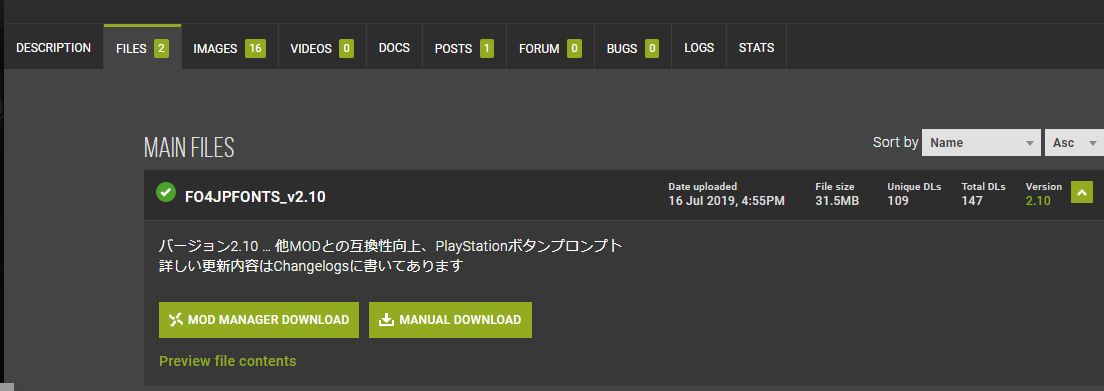
NexusModsページ、Fileタブを押すと、ファイルページに遷移します。
では、さっそく 「Mod Manager Download」を押してみます。

Vortex画面の右下に、こんなメッセージが出たらリンクが成功していることになります。
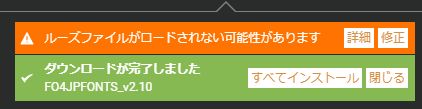
画面右上に、ダウンロード完了の表示。すべてインストールを押します。
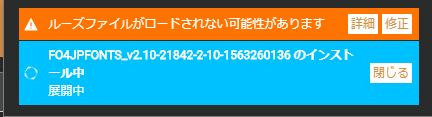
インストールされてるゾ

選択画面が出たゾ。


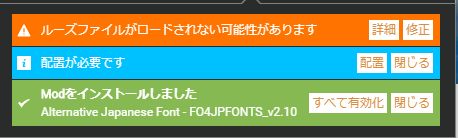
最後に、「すべて有効化」を押します。たいていの場合、その上のメッセージ、「配置」は有効化と一緒にやってくれます。
有効化と配置が完了したら、ゲームを起動して確認します。
こんな感じですね。
Vortex自体の導入については、様々な詳しいサイトがありますので、そちらをごらんください。
NMMでのMod導入について記事にした責任上、Vortexへの移行を簡便にする、インポート機能を説明していきたいと思います。

Vortexを立ち上げると、左のメニューにゲームがあります。これをクリックすると、すでにサーチして登録しているゲームが見えます。SSEをサンプルに話を進めます。
SSEをクリックして、VortexをSSEモードにします。
 上のメニューから、「Import From」にポイントすると、NMMとMOが選択できます。NMMの方をクリック。
上のメニューから、「Import From」にポイントすると、NMMとMOが選択できます。NMMの方をクリック。

ながーい説明文が出てきます。よく読みましょう。読み終わったら、右下の「セットアップ」をクリックします。

これは結構短い(主観的)。NMMのModsをサーチしてくれている。
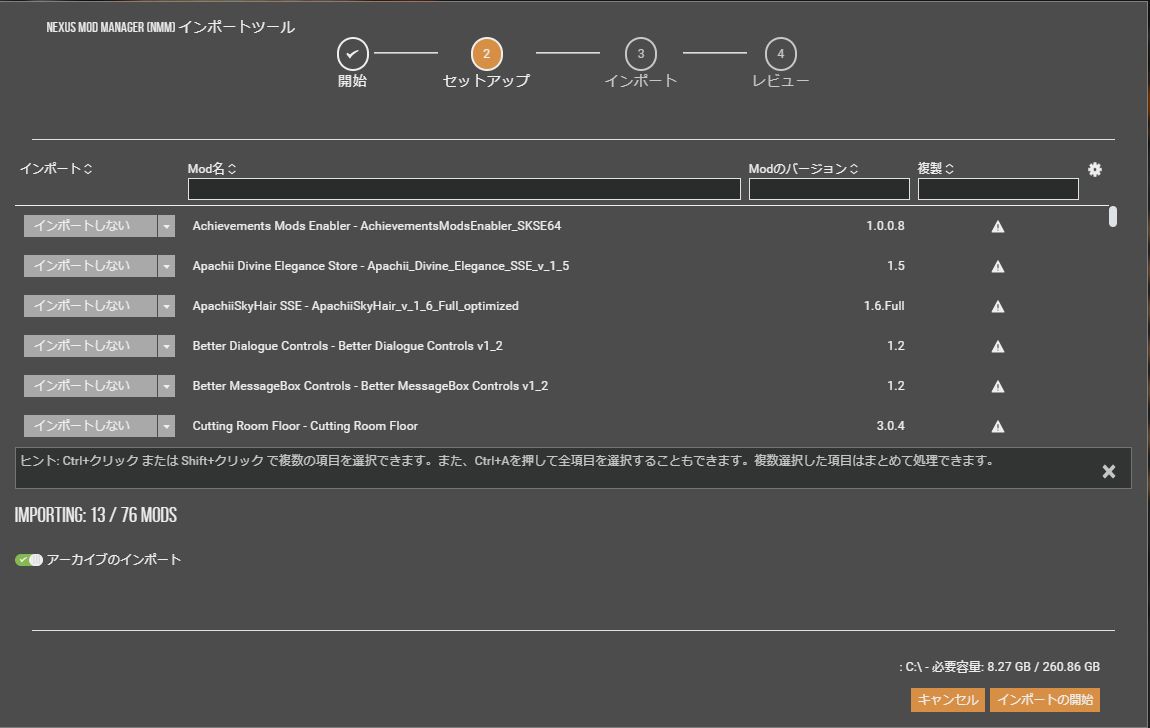
NMM上で導入しているMods一覧が出てきました。そのまま、右下の「インポートの開始」。

これが長い(当たり前)。Modsをコピーしています。

最後に、インポート成功の画面がたいてい出ます。失敗したことないからしらない。完了を押して、インポートは完了となります。
ただ、この時点ではインポートしただけで、Modが有効化されていません。有効化するには、すべてのModsを有効化しなければなりません。
このあたりの説明いるかな。まあ、見ている人の反応で、今後VortexでのMods導入方法などを説明していくかもしれません。わかりません。
とりあえず、NMMからVortexへの引越し編でした。
現在、NMMは実質的に利用できません。
ログインできないからです。
Nexus Modsも公式でNMMじゃなくてVortex使って!と訴えています。
そういうわけで、私もVortexに乗り換えたわけなんですけど、じゃあ責任取ってVortexの記事書こうかな、と思ったけど、すでに分かりやすい説明サイトがいくつもあるし。書く必要ないんじゃないか、と思っています。
最近、あんまりにもNMM系のアクセスが多いので、まだNMMで頑張ってる人がいるのか、それともVortexが扱いづらいからなのか。
なれると簡単ですよ。NMMみたいな、「うぅ~、おれMod入れてるぅ」感はないけれど。
お知らせです。